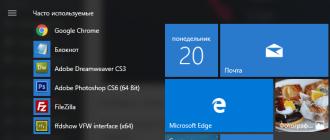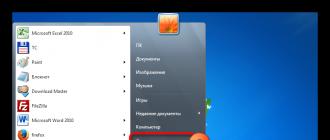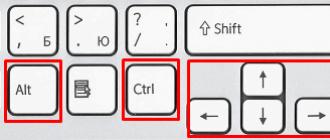MAIL.RU
Keling, eng qadimgi pochta xizmati Mail.ru dan boshlaylik. Oddiy va tushunarli ro'yxatdan o'tish jarayonidan o'tganingizdan so'ng, siz olasiz pochta qutisi siz tanlagan to'rtta domendan birida (mail.ru, inbox.ru, bk.ru, list.ru). Pochta qutisi hajmi cheksiz, dastlab 10240 MB ga teng, pochta qutingiz 100 MB dan kamayishi bilanoq bo'sh joy, tovushni yana 2 GB ga oshirish mumkin.
Maksimal o'lcham Siz yuboradigan xat 30 Megabaytdan oshmasligi kerak, xatni qabul qiluvchilar soni 30 dan oshmasligi kerak.
POP3 protokoli yordamida mahalliy elektron pochta mijozini sozlash uchun quyidagi parametrlardan foydalaning:
- Kiruvchi xabarlar serveri POP3 serveri - pop.mail.ru; port 110 (shifrlashsiz) yoki 995 (bilan SSL shifrlash)
- smtp.mail.ru; port 25, 587 yoki 2525 (shifrlashsiz) va 465 (SSL shifrlash bilan)
- , jumladan login, "@" it belgisi va domen (masalan, [elektron pochta himoyalangan]);
Xususiyatlarga ushbu xizmatdan Ayrim Internet-provayderlarning 25-portda chiquvchi TCP ulanishlarini taqiqlashni chetlab o'tish uchun sozlamalarda nostandart SMTP 2525 portidan (standart 25 va 587ga qo'shimcha ravishda) foydalanish qobiliyatini va afsuski, to'liq etishmasligini eslatib o'tish kerak. IMAP protokolini qo'llab-quvvatlash.
Xizmat ommaviy pochta jo'natmalariga cheklovlar e'lon qilmaydi. Biroq, eksperimental ravishda quyidagi rasm paydo bo'ldi:
120 ta xat yuborilgandan so'ng, pochta jo'natmalarida sezilarli kechikishlar bo'ldi (40 daqiqagacha), 182 ta xat yuborilgandan so'ng, 553 xatosi paydo bo'ldi (server pochtani uzatishni istamaydi), ular bir muncha vaqt o'tgach (5 daqiqadan 5 daqiqagacha) yo'qoldi. soat) va xatlarni yuborgandan keyin yana paydo bo'ldi. 2 kundan keyin cheklovlar amal qilishda davom etdi. Dastlabki pochta jo'natmalariga javoblar yuborilgandan keyin ham rasm unchalik o'zgarmadi (soatiga 5 tadan ko'p bo'lmagan). Bepul foydalaning Pochta xizmati Mail.ru, boshqa bepul elektron pochta xizmatlari kabi, har qanday jiddiy pochta jo'natmalari uchun amaliy emas.
Yandex pochta
Internetning rus segmentida, ehtimol, eng mashhur bepul elektron pochta xizmatlaridan biri Yandex.Maildir.
Ro'yxatdan o'tgandan so'ng darhol pochta qutisining hajmi 10 gigabaytni tashkil qiladi. Unda 200 megabaytdan kam bo'sh joy qolishi bilan pochta qutisi avtomatik ravishda 1 gigabaytga ko'payadi, agar foydalanuvchi muntazam ravishda brauzer yordamida Yandex.Mail veb-interfeysiga kirishi va tizimga kirishi sharti bilan.
Ayniqsa e'tiborga loyiq yangi yaratilgan pochta qutisi uchun siz pochta mijozida ushbu pochta qutisi bilan ishlashni boshlashdan oldin Yandex.Mail veb-interfeysida POP3 va (yoki) IMAP protokollaridan foydalanishga ruxsat berishingiz kerak. Bu xususiyat, afsuski, mutlaqo to'g'ri tuzilgan elektron pochta mijozida pochta jo'natish yoki qabul qilishni rad etishning juda keng tarqalgan sababidir! Diqqatli bo'ling!
Shunday qilib, POP3 protokoli yordamida elektron pochta dasturini o'rnatish uchun asosiy parametrlar:
- Kiruvchi xabarlar serveri POP3 serveri - pop.yandex.ru, port 110 (shifrlashsiz) yoki 995 (SSL shifrlash bilan)
- Chiquvchi pochta serveri (SMTP serveri) - smtp.yandex.ru; port 25 yoki 587 (shifrlashsiz) va 465 (SSL shifrlash bilan)
- POP server va SMTP serveridagi foydalanuvchi nomi (login), bu holda, manzilingizning birinchi qismi Elektron pochta@yandex.ru saytiga, masalan, agar siz pochta qutisini ro'yxatdan o'tkazgan bo'lsangiz [elektron pochta himoyalangan], keyin "mening ismim" foydalanuvchi nomi sifatida ko'rsatilishi kerak ('@yandex.ru'siz)
- Sozlamalarda hisob chiquvchi pochta serveri (yoki SMTP serveri) avtorizatsiyani talab qilishini ko'rsatishingiz kerak;
uchun asosiy parametrlar
- imap.yandex.ru, port 143 (shifrlashsiz) yoki 993 (SSL shifrlash bilan);
Maksimal xabar hajmi 30 megabayt.
Xususiyatlarga xizmat uchun siz elektron pochtangizga "bir martalik" deb ataladigan manzillarni qo'shishingiz kerak, ular "loginingiz + [email protected]" kabi ko'rinadi, masalan, [elektron pochta himoyalangan] yoki [elektron pochta himoyalangan]. Ushbu manzilga yuborilgan xabar pochta qutingizga yuboriladi. Bu xususiyat haqiqiy elektron pochta manzilingizni baham ko'rishni istamagan ko'p hollarda foydali bo'lishi mumkin.
Yana bir xususiyat— @narod.ru, @ya.ru, @yandex.by, @yandex.com, @yandex.kz, @yandex.ua domenlarida pochta qutingizning taxalluslarini (taxalluslarini) yuboring.
Siz ushbu funksiyani Yandex.Mail veb-serveridagi hisob sozlamalarida yoqishingiz va sozlashingiz mumkin. Keyinchalik, siz sozlagan taxalluslarga xatlar olishingiz mumkin bo'ladi. Masalan, siz taxallus (taxallus) yaratdingiz [elektron pochta himoyalangan] Va [elektron pochta himoyalangan]. Ushbu manzillarga yuborilgan xatlar pochta qutingizga keladi. Ko'proq batafsil ma'lumot Ushbu variantlarni Yandex.Mail yordam tizimining tegishli bo'limida qidirishingiz kerak.
Xizmat, shuningdek, jo'natish chastotasi bo'yicha cheklovlarni e'lon qilmaydi. Tajribalar davomida ma'lum bo'lishicha, 90 ta xat yuborilgandan so'ng 550 xatolik yuzaga kelgan, aslida bundan keyin soatiga 4 tadan ko'p bo'lmagan xat yuborish mumkin edi. Xatlarni yetkazib berish muddati kamaymadi.
2 kundan keyin cheklovlar ham amal qilishda davom etdi. 3-kuni, qaytarish xatlarini yaratgandan so'ng, yangi manzillarga etkazib berishning mumkin bo'lgan tezligi soatiga 80 xatdan oshib ketdi va kamida bir kun shu holatda qoldi.
Rambler.ru
Yana bir bepul elektron pochta xizmati taqdim etadi qidiruv portali Rambler.ru. Ro'yxatdan o'tish uchun @rambler.ru, @ro.ru, @lenta.ru, @myrambler.ru va @autorambler.ru domenlaridagi pochta qutilari mavjud. Qutining dastlabki hajmi 500 Megabayt (aslida u 512 Megabaytga teng bo'lib chiqdi). Uni bosqichma-bosqich 1500 megabaytgacha oshirish mumkin. Bo'sh joy miqdori 10% dan kam bo'lsa, qutining hajmini oshirish mumkin.
POP3 protokoli yordamida elektron pochta mijozini o'rnatish parametrlari quyidagicha:
- mail.rambler.ru, port 110 (shifrlashsiz) yoki 995 (SSL shifrlash bilan);
- mail.rambler.ru, port 25 yoki 587 (shifrlash yoki STARTTLS shifrlashsiz) va 465 (SSL shifrlash bilan);
- POP server va SMTP serveridagi foydalanuvchi nomi (login). pochta qutingizning to'liq nomi, jumladan login, "@" it belgisi va domen (masalan, [elektron pochta himoyalangan]);
- Hisob qaydnomangiz sozlamalarida siz chiquvchi pochta serveri (yoki SMTP serveri) avtorizatsiyani talab qilishini ko'rsatishingiz kerak;
IMAP protokolidan foydalangan holda pochta dasturining sozlamalari bir xil, kiruvchi xabarlar serveri bundan mustasno:
- Kiruvchi xabarlar serveri IMAP serveri - mail.rambler.ru, port 143 (STARTTLS shifrlash) yoki 993 (SSL shifrlash bilan);
Ushbu xizmatda shifrlanmagan IMAP ulanishlari taqiqlangan. Sozlamalarning xususiyatlari xatning "Kimdan:" maydonining mazmuniga bo'lgan talabni o'z ichiga oladi: pochta mijozi sozlamalarida ko'rsatilgan elektron pochta manzili SMTP serveriga kirgan foydalanuvchi nomiga mos kelishi kerak.
Harfga biriktirilishi mumkin bo'lgan fayllar hajmi 20 megabayt bilan cheklangan.
GMAIL.COM
Pochta xizmati GOOGLE qidiruv tizimi. Yangi pochta qutisi hajmi 7659 megabaytni tashkil etadi, bo'sh joyni kengaytirish imkoniyati yo'q (hech bo'lmaganda maqola muallifi pochta uchun joyni kengaytirish haqida hech qanday ma'lumot topa olmadi. yordam tizimi xizmat). Ro'yxatdan o'tish uchun faqat gmail.com domeni mavjud.
Gmail yordamida siz hajmi 25 megabaytgacha bo'lgan xabarlarni yuborishingiz va qabul qilishingiz mumkin. Maksimal miqdor pochta dasturi orqali yuborilgan xatdagi qabul qiluvchilar 100 ta manzil bilan, veb-interfeys orqali esa 500 ta manzil bilan cheklangan.
Ushbu xizmatning xususiyatlari faqat POP3, IMAP va SMTP protokollari orqali shifrlangan ulanishlarni o'z ichiga oladi (va hatto 25-portda ham xavfsiz ulanish qo'llaniladi).
Iltimos, shunga alohida e'tibor bering, Yandex.Mail misolida bo'lgani kabi, elektron pochta dasturida gmail.com-da pochta qutisidan foydalanishdan oldin, avval POP3 va (yoki) IMAP protokollaridan foydalanishni yoqishingiz kerak hisob qaydnomasi sozlamalarida. gmail.com saytidagi veb-interfeys!
POP3 protokollari yordamida elektron pochta dasturini sozlash uchun quyidagi parametrlardan foydalaning:
- Kiruvchi pochta POP3 serveri - pop.gmail.com, port 995 (SSL shifrlash bilan);
- Chiquvchi pochta SMTP serveri - smtp.gmail.com, port 25 yoki 587 (STARTTLS shifrlash) va 465 (SSL shifrlash bilan);
- POP server va SMTP serveridagi foydalanuvchi nomi (login). pochta qutingizning to'liq nomi, jumladan login, "@" it belgisi va domen (masalan, [elektron pochta himoyalangan]);
- Hisob qaydnomangiz sozlamalarida siz chiquvchi pochta serveri (yoki SMTP serveri) avtorizatsiyani talab qilishini ko'rsatishingiz kerak;
IMAP protokolidan foydalangan holda pochta dasturining sozlamalari bir xil, kiruvchi xabarlar serveri bundan mustasno:
- Kiruvchi xabarlar serveri IMAP serveri - imap.gmail.com, port 993 (SSL shifrlash bilan);
Gmail.com saytining yana bir xususiyati shundaki, ba'zi turdagi fayllarni, ya'ni "ade", "adp", "bat", "chm", "cmd", "com", "cpl" kengaytmali fayllarni qabul qilish va jo'natish taqiqlangan. ”, “exe”, “hta”, “ins”, “isp”, “jse”, “lib”, “mde”, “msc”, “msp”, “mst”, “pif”, “scr”, "sct", "shb", "sys", "vb", "vbe", "vbs", "vxd", "wsc", "wsf", "wsh". Bundan tashqari, bunday fayllar hatto arxiv fayllari ichida ham qabul qilinmaydi (yoki yuborilmaydi). Biroq, agar kerak bo'lsa, bunday fayllarni parol bilan himoyalangan arxivga joylashtirish orqali ushbu cheklovni chetlab o'tish mumkin.
Ko'pgina elektron pochta xizmati foydalanuvchilari xizmat ko'rsatuvchi provayderi taqdim etgan standart veb-mijozdan juda mamnun. Aslida, aynan shu shaklda ushbu pochta xizmati ko'pincha ishlatiladi, lekin bu juda qulay bo'lgani uchun emas, balki odamlar muqobilni qayerdan topishni va pochta qabul qilishni qanday sozlashni bilishmaydi. uchinchi tomon dasturlari. Agar elektron pochta sizning ish vositangiz bo'lsa, ehtimol siz veb-interfeys o'rnini bosadigan rivojlangan elektron pochta mijozisiz ishlay olmaysiz. Ushbu materialda biz Mail.ru domenida pochta qutisini yaratish va turli xil mijoz dasturlari, jumladan Outlook va Apple Mail uchun (IMAP) qanday yaratishni ko'rib chiqamiz. Umuman olganda, elektron pochta xizmati bilan, xususan, uchinchi tomon elektron pochta mijozlari bilan ishlashda yuzaga keladigan asosiy xatolarni darhol ko'rib chiqaylik.
Pochta qutisini ro'yxatdan o'tkazish
Mail.ru-ni xizmatning rasmiy veb-saytida ro'yxatdan o'tkazishingiz mumkin.
Ro'yxatdan o'tishda siz shaxsiy ma'lumotlar bilan bir qator kerakli maydonlarni to'ldirishingiz kerak:
- Ism - haqiqiy ismingizni kiritish talabiga qaramay, istalgan ismni kiritishingiz mumkin.
- Familiya - har qanday ismni belgilashingiz mumkin.
- Pochta qutisi - taxallusni ko'rsatishingiz kerak, ammo pochta uni o'zi taklif qiladi.
- Parol - ko'rsatilishi kerak murakkab parol maxsus belgilar yordamida.
Boshqa maydonlar ham bor, lekin ular shart emas.
IMAP protokoli
Ushbu protokol elektron pochta bilan ishlash uchun eng maqbul va qulay bo'lib, barcha mashhur elektron pochta xizmatlari tomonidan qo'llab-quvvatlanadi. Bundan tashqari, bulutda pochtani saqlash xavfsizlik va ishonchlilikka ijobiy ta'sir ko'rsatadi (elektron pochta xabarlari, albatta, yo'qolmaydi va har doim turli qurilmalarda mavjud bo'ladi).
Mail.ru-ni IMAP protokoli orqali to'g'ri sozlash pochta qutisiga kirishni ta'minlash uchun ma'lum ma'lumotlarni bilishni talab qiladi:
- Manzil elektron pochta qutisi(pochta qutisi nomi/elektron pochta manzili) pochta qutingizning toʻliq nomi boʻlib, @ it belgisi va domen nomi bilan birga keladi.
- Keyinchalik, kiruvchi IMAP pochtasi uchun serverni belgilashingiz kerak - bizning holatlarimizda, imap.mail.ru.
- SMTP serveridan yuborilgan - bizning holatlarimizda smtp.mail.ru serveri o'rnatilgan
- Parol - ishlatiladi bu daqiqa parol (pochta qutisiga kirish uchun).
- Keyin IMAP-server uchun portni kiritishingiz kerak (993-portni tanlang va shifrlash protokoli sifatida SSL/TSL-ni tanlang).

Outlook
Microsoft mijozi uchun Mail.ru (IMAP) ni sozlash siz foydalanayotgan versiyaga qarab farq qiladi. 2016 versiyasida sizga kerak:
- Yuqori chap burchakdagi "Fayl" menyusiga o'ting.
- Keyin, "Ma'lumot" pastki menyusiga o'ting.
- Keyin "Hisob qo'shish" tugmasini bosing.
- Sizdan o'rnatish rejimlaridan birini tanlashingiz so'raladi (qo'lda yoki avtomatik); siz qo'lda tanlashingiz va yuqorida ko'rsatilgan barcha ma'lumotlarni ko'rsatishingiz kerak.
- Foydalanuvchi nomi, pochta qutisi manzili, joriy parol.
- Keyinchalik, IMAP hisob turini tanlashingiz va tegishli serverlarni belgilashingiz kerak.
- Keyin "Kengaytirilgan sozlamalar" ni ochishingiz kerak.
- "Kengaytirilgan" pastki menyusini tanlang va IMAP server maydoniga 993-portni kiriting.

Ko'rshapalak!
Mail.ru (IMAP) ni sozlash bu mijoz bosqichma-bosqich ma'lumotlarni kiritishni taklif qiluvchi o'rnatilgan yordamchi dastur interfeysi yordamida amalga oshiriladi.
Yangi quti qo'shishingiz kerak, buning uchun sizga kerak bo'ladi:
- IN yuqori panel interfeysida "Pochta qutisi" tugmasini bosing va "Yangi pochta qutisi" pastki menyusini tanlang.
- Siz tanlagan har qanday nomni ko'rsating, masalan, "Ish pochtasi".
- Keyingi sozlamalar ekranida siz to'liq ismingizni, elektron pochta manzilingizni va tashkilotingizni kiritishingiz kerak.
- Keyingi sozlamalar ekranida IMAP server ma'lumotlarini ko'rsatishingiz kerak - imap.mail.ru.
- Yakuniy sozlamalar ekranida tizimga kirish uchun elektron pochta manzilingiz va parolingizni kiritishingiz kerak.
Qo'shimcha konfiguratsiya uchun siz "Pochta qutisi xususiyatlari" ga o'tishingiz va belgilashingiz kerak IMAP porti 993, SMTP porti esa 465.
Apple Mail
Mail.ru (IMAP) ni sozlash macOS tizimi tizim sozlamalari darajasida yoki o'rnatilgan Mail dasturi orqali amalga oshiriladi.
Pochta ilovasi orqali sozlash uchun siz quyidagilarni bajarishingiz kerak:
- Pochta ilovasining o'zini oching.
- Yuqori menyuda "Fayl" ni tanlang.
- "Hisob qo'shish" pastki menyusini tanlang.
Xuddi shu holatda bo'lgani kabi Ko'rshapalak, Apple mijozi bosqichma-bosqich sozlashni taklif qiladi.

Birinchi oyna sizdan pochta qutisi uchun asosiy ma'lumotlarni kiritishingizni so'raydi:
- Ismingiz (siz tanlagan har qanday ism, pochta qutingiz bilan bog'lanmasligi kerak).
- Elektron pochta manzili (@ va domen bilan to'liq manzil).
- Parol (mail.ru veb-saytida ro'yxatdan o'tishda foydalaniladi).
Dastur avtomatik ravishda qo'shimcha sozlamalarni amalga oshiradi, ammo xatolar yuzaga kelishi mumkin va keyin dastur sizga qo'shimcha ma'lumotlarni kiritishingizni taklif qiladi.
- Server turi - IMAP-ni tanlang.
- Tavsif - qutining nomi (har qanday, foydalanuvchi tanlovi).
- Kiruvchi xatlar qabul qilinadigan server bu imap.mail.ru.
- Parol - mail.ru veb-saytida ro'yxatdan o'tishda ishlatiladigan parol.
- Sizning xatlaringiz yuboriladigan server - siz smtp.mail.ru serverini ko'rsatishingiz kerak (diqqat, "Faqat ushbu serverdan foydalanish" opsiyasi yonidagi katakchani, shuningdek "Autentifikatsiyadan foydalanish" opsiyasini belgilashingiz kerak. ).
- Foydalanuvchi nomi - bu erda @ va domen bilan birga to'liq elektron pochta manzilingizni kiritishingiz kerak.
- Parol oldingi oynada kiritilgan parol bilan bir xil.

Amaliyotlar tugallangandan so'ng, dastur barcha ma'lumotlarni qayta tekshirishni va yangi quti yaratishni taklif qiladi.
Yangi pochta qutisi dastur pochta qutilari ro'yxatiga qo'shilgandan so'ng, sozlamalardagi portni o'zgartirishingiz kerak. Buni amalga oshirish uchun sizga kerak:
- Pochta dasturi sozlamalarini oching.
- "Hisoblar" pastki menyusini tanlang.
- Ushbu pastki menyuda siz "Chiquvchi pochta serveri" bandini topishingiz va ochiladigan menyuda "SMTP serverlari ro'yxatini o'zgartirish" kichik bandini tanlashingiz kerak.
- Keyinchalik, "Tasodifiy portdan foydalanish" opsiyasi yonidagi katakchani belgilashingiz va u erda 465-portni kiritishingiz kerak.
- Keyinchalik, "SSL-dan foydalanish" opsiyasi yonidagi katakchani belgilashingiz kerak.
IOS uchun pochta
Mail.ru (IMAP) ni iOS-da sozlash macOS-da bo'lgani kabi bir xil usul yordamida amalga oshiriladi tizim sozlamalari. Yangi pochta qutisini qo'shish uchun sizga kerak:
- "Sozlamalar - Pochta" ga o'ting.
- Hisoblar ro'yxatini oching va "Hisob qo'shish" tugmasini bosing.
- Tavsiya etilgan domenlar ro'yxatidan "Boshqa" ni tanlang.
- Keyinchalik, asosiy foydalanuvchi ma'lumotlarini (ism, elektron pochta manzili, parol) ko'rsatishingiz kerak.
- Keyin "Keyingi" tugmasini bosing va dastur o'zi sozlashni yakunlaydi.
Server va portlarni qo'lda belgilashingiz kerak bo'ladi, buning uchun siz:
- Yangi yaratilgan oyna nomini bosing.
- Pochta qutisi sozlamalarini oching.
- SMTP elementida siz smtp.mail.ru manzilini ko'rsatishingiz kerak.
- IMAP elementida siz imap.mail.ru manzilini ko'rsatishingiz kerak.
- SMTP sozlamalarida siz "SSL-dan foydalanish" opsiyasini belgilashingiz va 465-portni kiritishingiz kerak.

Android uchun pochta
Boshlash uchun siz qaysi birini hal qilishingiz kerak pochta mijozi tizimga o'rnatilgan. Ushbu qo'llanma Android uchun standart mijozni o'rnatish bo'yicha ko'rsatmalar beradi. Mail.ru (IMAP) qo'lda sozlangan. Yangi pochta qutisini qo'shish uchun sizga kerak:
- Elektron pochta ilovasini oching.
- Pochta qutingiz ma'lumotlarini kiriting (ro'yxatdan o'tish paytida ishlatiladigan domen va parol bilan @ bilan to'liq manzil).
- Keyin Manual tugmasini bosing.
IMAP server turini tanlang.
paydo bo'ladi qo'shimcha menyu, siz kiruvchi yozishmalar bilan server uchun ma'lumotlarni kiritishingiz kerak bo'ladi:
- IMAP server - imap.mail.ru.
- Xavfsizlik protokoli - SSL/TSL.
- Bundan tashqari, portni 993 ga o'zgartirishingiz kerak va "Keyingi" tugmasini bosing.
Chiquvchi pochta uchun server ma'lumotlarini kiritishingiz kerak bo'lgan qo'shimcha menyu paydo bo'ladi:
- SMTP serveri - smtp.mail.ru.
- Xavfsizlik protokoli - SSL/TSL.
- Shuningdek, siz 465 port raqamini kiritishingiz va "Finish" tugmasini bosishingiz kerak.
Rasmiy mijoz
Uchinchi tomon mijozlari uchun Mail.ru (IMAP) ni o'rnatish bilan bezovtalanmaslik uchun siz yuklab olishingiz mumkin. rasmiy ariza, uni barcha yirik ilovalar doʻkonlaridan yuklab olish mumkin, jumladan AppStore va Google Play. Ushbu ilovalarning muhim afzalligi shundaki, server ma'lumotlarini qo'lda kiritishning hojati yo'q. Siz bilishingiz kerak bo'lgan yagona narsa parol (ro'yxatdan o'tish paytida ishlatiladigan) va elektron pochta manzili (ilova avtomatik ravishda domenni o'rnatadi). Bundan tashqari, ro'yxatdan o'tish jarayonining o'zi ham tugallanishi mumkin mobil ilova veb-saytdan foydalanmasdan. Ilova interfeysi mail.ru pochtasidan foydalanadiganlar uchun maksimal qulaylik uchun oldindan yaratilgan. Agar foydalanuvchining boshqa xizmatlarda pochta qutilari bo'lsa, ular to'g'ridan-to'g'ri bir xil dasturga qo'shilishi mumkin va barcha yozishmalar bitta dasturda keladi. Haqida ish stoli kompyuterlari va noutbuklar, afsuski, ishlab chiquvchilar veb-mijozdan boshqa hech narsa taklif qilmaydi.

Mumkin bo'lgan xatolar
Har qanday elektron pochta xizmatida yoki umuman dasturiy ta'minotda bo'lgani kabi, muammolar paydo bo'lishi mumkin. Xuddi shu narsa uchinchi tomon elektron pochta mijozlari uchun Mail.ru (IMAP) ni o'rnatish uchun ham amal qiladi.
- Xato 550 Ushbu hisob uchun xabar yuborish o'chirilgan - muammoni pochta qutisi uchun parolni o'zgartirish orqali hal qilish mumkin.
- Pochta qutisi to'liq xato - Nomidan ko'rinib turibdiki, muammo pochta qutisi to'lganligi sababli paydo bo'lgan. Siz biroz kutishingiz yoki pochta qutingizni bo'shatishingiz kerak.
- Foydalanuvchi xatosi topilmadi(Foydalanuvchi topilmadi) - agar qabul qiluvchi Mail.ru ma'lumotlar bazasida ro'yxatdan o'tmagan bo'lsa, shunga o'xshash xato paydo bo'ladi. Bunday holda, siz oluvchining manzilini yoki u bilan bog'lanishning boshqa usulini ikki marta tekshirishingiz kerak.
- Xato Bunday xabar yo'q, faqat pochta qutisida 1000 ta xabar (Bunday xabar yo'q, pochtada faqat 1000 ta xabar) - uchinchi tomon elektron pochta mijoziga yozishmalarni yuklab olishga urinayotganda xatolik yuz beradi. Buni tuzatish uchun veb-brauzer orqali elektron pochta qayd yozuvingizni ochishingiz va undagi eng eski harfni o'chirib tashlashingiz kerak, keyin ularni uchinchi tomon elektron pochta mijozi yordamida qayta yuklab olishga harakat qiling.
- Xato Biz dinamik IP-dan xatlarni qabul qilmaymiz (dinamik IP-manzilli pochta qutilaridan xatlarni qabul qilmaymiz) - muammo noto'g'ri sozlangan PTR tufayli yuzaga keladi (bu yozuvga o'xshash. dinamik IP manzillar). Spamning ustunligi tufayli Mail.ru rahbariyati bunday manzillarni bloklashga majbur bo'ldi. Muammo faqat PTRni o'zgartiradigan provayder tomonidan hal qilinishi mumkin.
- Xato 550 Spam xabar bekor qilindi/rad etildi - Bu xato elektron pochta spam filtri tomonidan bloklanganligini bildiradi. Muammo faqat qo'llab-quvvatlash xizmati tomonidan hal qilinishi mumkin.
- Xato Ushbu hisob qaydnomasiga kirish o'chirilgan - katta ehtimol bilan siz xat yubormoqchi bo'lgan pochta qutisi o'chirilgan, chunki u uzoq vaqt davomida ishlatilmagan.
Asosiy elementlardan biri SMTP server konfiguratsiyasidir. Keling, nima ekanligini va uni qanday ishlab chiqarishni ko'rib chiqaylik kerakli sozlamalar turli vaziyatlar uchun.
SMTP nima?
SMTP qisqartmasi inglizcha iboradan kelib chiqqan bo'lib, "oddiy pochta jo'natish protokoli" degan ma'noni anglatadi. Uning qo'llanish doirasi asosan TCP/IP-ga asoslangan tarmoqlar va foydalanuvchi darajasi bilan cheklangan.
Ko'pincha elektron pochta mijozi deb ataladigan har qanday elektron pochta dasturi protokol parametrlarini sozlash imkonini beruvchi maxsus sozlamalarga ega. U orqali hamma narsa sodir bo'ladi elektron pochta xabarlari ga yuborilgan pochta serveri, bu erda o'rni kutilmoqda. Dastlab, SMTP serveri 25-raqamli TCP portidan foydalanadi. Biroq, elektron pochta xizmatlarining rivojlanishi bilan sozlamalar sezilarli darajada o'zgarishi mumkin.
Pochta xizmatidan xat yuborayotganda serverni sozlashim kerakmi?
Qoida tariqasida, foydalanuvchilarga elektron yozishmalarni jo'natish va qabul qilish xizmatlarini taklif qiluvchi Internetdagi har qanday elektron pochta xizmati allaqachon oldindan tuzilgan SMTP serveri bilan jihozlangan. Ya'ni, foydalanuvchi hech narsa ishlab chiqarishi shart emas.
Xizmatlarning o'zlari o'zlarining pochta qutilariga kirish uchun foydalanuvchidan faqat ro'yxatdan o'tish paytida ko'rsatilgan login va parolni kiritishni talab qiladi va masalan, Mail.Ru SMTP serverini o'rnatish bularning barchasi amalga oshirilganligi sababli talab qilinmaydi. dastlab xizmatning o'zida (busiz xizmat ishlamaydi). Ammo foydalanuvchi biron sababga ko'ra Internet resurslaridan foydalanmasa, lekin Microsoft kabi standart mijozlarni afzal ko'rsa nima qilish kerak? Outlook Express va Outlook yoki uchinchi tomon dasturiy mahsulotlar, Internet xizmatida ro'yxatdan o'tgan pochta qutisiga ega bo'lganingizda?
SMTP serverini sozlash (Mail.Ru - pochta qutisi ro'yxatdan o'tgan pochta xizmati)
Keling, ushbu xizmatga qo'llanilishi kerak bo'lgan standart parametrlarni ko'rib chiqaylik. Amaldagi elektron pochta mijozidan qat'i nazar, barcha sozlamalar bir xil bo'ladi.

Shunday qilib, Mail.Ru SMTP serverini to'g'ri sozlash uchun siz quyidagi parametrlarni o'rnatishingiz kerak:
- chiquvchi yozishmalar serveri - smtp.mail.ru;
- foydalanuvchi nomi - xizmatda ro'yxatdan o'tgan elektron pochta manzilining to'liq nomi;
- parol - pochta qutisiga kirish uchun ishlatiladigan harflar, raqamlar va belgilarning joriy kod birikmasi;
- SSL/TLS shifrlash protokolini tanlashda port - 465.
Ushbu sozlamalar kuchga kirgandan so'ng, pochta siz foydalanayotgan foydalanuvchi dasturida bevosita qabul qilinishi mumkin. Ko'rib turganingizdek, SMTP server porti standart portdan (25) farq qiladi, ammo bu allaqachon TCP/IP protokollari bilan bog'langan.
Yandex-da SMTP serverini sozlash
Yandex.Ru xizmati ham mashhur emas. Buning uchun SMTP serveri butunlay o'xshash tarzda tuzilgan.

Biroq, chiquvchi xabarlar serveri uchun smtp.yandex.ru manzili ishlatiladi, port 465 ga o'rnatiladi, ammo xavfsizlik sozlamalari faqat TLS ga o'rnatiladi.
Pochta jo'natish uchun SMTP serverini o'rnatish
Endi foydalanuvchi biron sababga ko'ra (masalan, o'z biznesini yoki veb-saytini targ'ib qilish uchun) ommaviy pochta jo'natmalarini amalga oshirishi kerak bo'lgan murakkab vaziyatlarga o'tamiz. Buni onlayn xizmatlar yoki elektron pochta mijozlari yordamida qo'lda qilishning ma'nosi yo'q, agar bu juda ko'p vaqt va kuch talab qilsa. Shuning uchun siz buni ikki yo'l bilan qilishingiz mumkin - tayyor tuzilgan SMTP serverini sotib oling yoki uni o'zingiz sozlang.
Birinchi holda, agar "oq" server sotib olinsa, bu katta xarajatlarni, shuningdek, ishlab chiqaruvchi yoki sotuvchining barcha shartlariga rioya qilishni talab qiladi. Siz, albatta, "kulrang" serverni sotib olishingiz mumkin, ammo u spam ma'lumotlar bazalariga kiritilmasligiga kafolat yo'q. qidiruv tizimlari. Bu shuni anglatadiki, Yandex ko'rsatilgan manbalardan xatlarni olganda, ularni shunchaki filtrlaydi va spam bo'limiga yuboradi, Mail.Ru va Google esa mos keladigan "spam" indeksi bilan yozishmalarni belgilaydi. SMTP serverini qo'lda sozlash moliyaviy xarajatlar nuqtai nazaridan ham ishonchli, ham tejamkorroq ko'rinadi.

Avval siz sotib olishingiz kerak VPS server Centos operatsion tizimining versiyasi oltinchi versiyadan past bo'lmagan holda. Qabul qiluvchi server tomonidan kanonik domen nomini aniq aniqlash imkonini beradigan PTR yozuvini kiritish mumkinmi yoki yo'qligiga darhol e'tibor bering.

Keyinchalik Vesta panelini o'rnatishingiz kerak. Misol tariqasida biz yuklab olish, o'rnatish va ishga tushirish kerak bo'lgan PuTTY yordam dasturidan foydalanamiz. Sozlamalarda biz darhol serverning IP-manzilini kiritamiz, keyin Ochish tugmasini bosing va VPS serverini sotib olayotganda taqdim etilgan root login va parolni kiriting.
Endi quyidagi buyruqlarni ketma-ket kiriting:
curl -O http://vestacp.com/pub/vst-install.sh
bash vst-install.sh
Agar xatolik yuzaga kelsa, biz uni kombinatsiya yordamida hal qilamiz:
bash vst-install-rhel.sh --force
Shundan so'ng, haqiqiy elektron pochta manzili va xost nomini kiriting. 5-10 daqiqadan so'ng panel o'rnatiladi.
https://serverIP: 8083
Ildiz foydalanuvchi nomi va taqdim etilgan parolni kiritishingiz kerak bo'lgan oyna paydo bo'ladi.

Keyingi bosqichda domenni ro'yxatdan o'tkazing va DNS sozlamalari paneliga o'ting, u erda biz A ni almashtiramiz.
Biz DNS zonalari yangilanishini kutamiz va Vesta panelidagi WEB yorlig'iga o'tamiz, u erda ro'yxatdan o'tgan domenni qo'shamiz.
Shundan so'ng, pochta bo'limida SMTP hisoblarini ro'yxatdan o'tkazing. Xuddi shu bo'limda tekshirish uchun Veb-pochtani ochish yorlig'idan foydalaning. Ko'rsatilgan EXIM server oynasida yaratilgan SMTP parametrlarini kiriting va test xatini yuboring. Har bir narsa yaxshi bo'lsa, o'zingizni tabriklashingiz mumkin.
Shuni esda tutingki, ba'zi hollarda ommaviy pochta jo'natmalari mavjud bo'lishni talab qilishi mumkin raqamli imzo(faqat domen yoki xostning haqiqiyligi uchun mas'ul bo'lgan PTR yozuvi bilan adashtirmaslik kerak). Agar u yo'q bo'lsa, ba'zi qabul qiluvchi xizmatlar pochta jo'natishga ishonchsiz bo'lishi mumkin va kiruvchi yozishmalarning o'zi shubhali deb belgilanadi. Shuning uchun siz bu haqda oldindan g'amxo'rlik qilishingiz kerak.
Keyingi so'z o'rniga
Shuni qo'shimcha qilish kerakki, elektron pochta mijozlari uchun SMTP serverini o'rnatish birinchi qarashda ko'rinadigan darajada qiyin emas. Lekin uchun ommaviy pochta jo'natmalari Ular aytganidek, sozlamalar ustida ko'p ishlashingiz kerak bo'ladi. Va siz nafaqat yuqorida keltirilgan variantdan foydalanishingiz mumkin. Ba'zi ishlab chiquvchilar allaqachon taklif qilmoqdalar avtomatlashtirilgan tizimlar juda o'rtacha to'lov (yoki hatto bepul) evaziga bunday serverlarni yaratish va sozlash.
bilan ishlashingiz mumkin Gmail orqali masalan, uchinchi tomon elektron pochta mijozlarida Microsoft Outlook yoki Apple Mail. Buning uchun siz IMAP kirishini yoqishingiz va SMTP sozlamalarini sozlashingiz kerak. IMAP ruxsati bilan siz bir vaqtning o'zida bir nechta qurilmalarda Gmail elektron pochta xabarlarini olishingiz mumkin; xabarlar real vaqtda sinxronlashtiriladi. Pochta bilan ishlash uchun POP protokolidan ham foydalanishingiz mumkin.
Eslatma. Shaxsiy hisobingizga kirish huquqini yo'qotmaslik uchun IMAP protokoli uchun trafik chegaralaridan oshmasligingizga ishonch hosil qiling: yuklab olish uchun kuniga 2500 MB va yuklash uchun kuniga 500 MB dan oshmasligi kerak. Agar siz bir nechta kompyuterda bitta hisob qaydnomasiga IMAP kirishini sozlashingiz kerak bo'lsa, har bir qurilmada sozlashdan keyin tanaffus qiling.
IMAPni qanday sozlash kerak
1-qadam: IMAP kirishni yoqing
2-qadam: Mijozdagi SMTP va boshqa sozlamalarni o'zgartiring
Ushbu jadvaldagi ma'lumotlarni mijozingizga taqdim eting. Mijoz uchun IMAP sozlamalari haqida ko'proq ma'lumotni onlayn toping.
Muammolarni bartaraf qilish; nosozliklarni TUZATISH
Elektron pochta mijoziga kirib bo‘lmadi
Agar siz elektron pochta mijozingizga kira olmasangiz, quyidagi xatolarni ko'rishingiz mumkin:
- "Ilova foydalanuvchi nomi yoki parolni qabul qilmaydi."
- "Yaroqsiz hisob ma'lumotlari."
- U doimiy ravishda foydalanuvchi nomi va parolni so'raydi.
1-qadam: Parolingizni tekshiring
Agar bu muammolar yuzaga kelsa, to'g'ri parolni kiritganingizga ishonch hosil qiling.
2-qadam: Muammolarni bartaraf etishga harakat qiling
- Mijozni so'nggi versiyaga yangilang.
- Ilova parolidan foydalaning. Ikki bosqichli tekshiruvdan foydalansangiz, ilova parolingizni kiriting.
- Xavfli ilovalarga ruxsat bering. Agar siz ikki bosqichli tekshiruvdan foydalansangiz, himoyalanmagan ilovalarga hisobingizga kirishiga ruxsat berishingiz kerak boʻlishi mumkin.
- Agar siz yaqinda Gmail parolingizni o'zgartirgan bo'lsangiz, Gmail hisob qaydnomangiz ma'lumotlarini qayta kiritishingiz yoki uni qayta sozlashingiz kerak bo'lishi mumkin Gmail hisobi uchinchi tomon mijozida.
- Yuqoridagi amallar yordam bermasa, sahifani oching https://www.google.com/accounts/DisplayUnlockCaptcha va paydo bo'lgan ko'rsatmalarga amal qiling.
- Mijoz ishonchsiz kirish usulidan foydalanayotgan bo'lishi mumkin. Gmail ilovasiga toʻgʻridan-toʻgʻri kirib koʻring.
- Bu juda tez-tez sodir bo'lganligini tekshiring pochta ilovasi pochtani tekshiradi. Agar bu har 10 daqiqada bir martadan ortiq sodir bo'lsa, ilovangiz bloklanishi mumkin.
"Bir vaqtning o'zida juda ko'p ulanishlar" xatosi
Bir hisob uchun maksimal 15 ta IMAP ulanishiga ruxsat beriladi. Agar bir vaqtning o'zida juda ko'p mijozlar Gmail-ga kirsa, xato paydo bo'ladi.
Sizga kelayotgan xabarlar bilan ishlash uchun pochta hisobi Mail.ru, siz maxsus foydalanishingiz mumkin va kerak dasturiy ta'minot- pochta mijozlari. Bunday dasturlar foydalanuvchining kompyuteriga o'rnatiladi va ularga xabarlarni qabul qilish, uzatish va saqlash imkonini beradi. Ushbu maqolada biz Windows-da elektron pochta mijozini qanday o'rnatishni ko'rib chiqamiz.
Elektron pochta mijozlari veb-interfeyslarga nisbatan bir qator afzalliklarga ega. Birinchidan, pochta serveri hech qanday tarzda veb-serverga bog'liq emas, ya'ni agar bittasi muvaffaqiyatsiz bo'lsa, siz har doim boshqa xizmatdan foydalanishingiz mumkin. Ikkinchidan, pochta orqali siz bir vaqtning o'zida bir nechta hisoblar va mutlaqo boshqa pochta qutilari bilan ishlashingiz mumkin. Bu juda muhim afzallik, chunki barcha xatlarni bir joyda yig'ish juda qulay. Uchinchidan, uni har doim o'zingiz sozlashingiz mumkin tashqi ko'rinish elektron pochta mijozi siz xohlagan tarzda.
Agar siz maxsus dasturiy ta'minotdan foydalansangiz, o'ylab ko'ring batafsil ko'rsatmalar Mail.ru elektron pochtasi bilan ishlash uchun ushbu xizmatning konfiguratsiyasiga muvofiq.

Endi The Bat-da yangi pochta qutisi paydo bo'ladi va agar siz hamma narsani to'g'ri bajargan bo'lsangiz, ushbu dastur yordamida barcha xabarlarni olishingiz mumkin bo'ladi.
Mozilla Thunderbird mijozini sozlash
Shuningdek, siz Mail.ru pochtasini elektron pochta mijozida sozlashingiz mumkin. Keling, buni qanday qilishni ko'rib chiqaylik.

Endi siz Mozilla Thunderbird elektron pochta mijozi yordamida pochtangiz bilan ishlashingiz mumkin.
Standart Windows mijozi uchun sozlash
Windows yordamida elektron pochta mijozini qanday o'rnatishni ko'rib chiqamiz standart dastur "Pochta", misol versiyasidan foydalanib operatsion tizim 8.1. Ushbu OS ning boshqa versiyalari uchun ushbu ko'rsatmalardan foydalanishingiz mumkin.
Diqqat!
Ushbu xizmatdan faqat oddiy hisob qaydnomasi bilan foydalanish mumkin. Siz elektron pochta mijozingizni administrator hisobidan sozlay olmaysiz.

Hisob muvaffaqiyatli qo'shilganligi va sozlash tugallanganligi haqida xabar paydo bo'lishini kuting.
Shunday qilib, siz standartdan foydalangan holda Mail.ru pochtasi bilan ishlashingiz mumkin Windows vositalari yoki qo'shimcha dasturiy ta'minot. Ushbu ko'rsatma hamma uchun mos Windows versiyalari, bilan boshlanadi Windows Vista. Umid qilamizki, biz sizga yordam bera oldik.